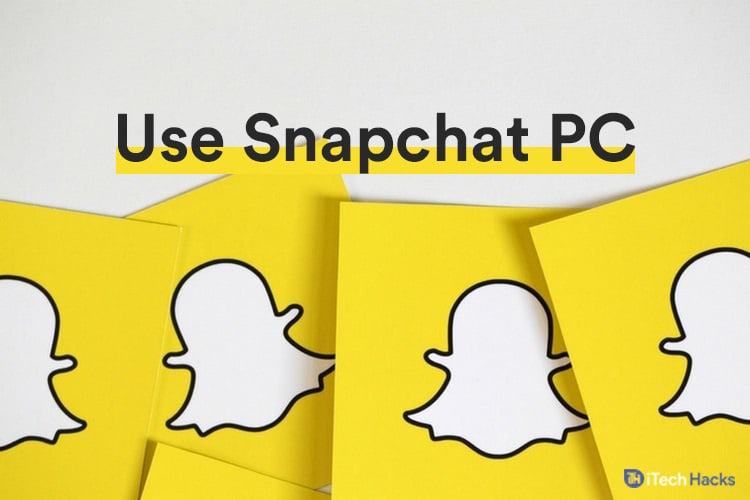A Microsoft mindig újításokkal áll elő, akárcsak aWindows Insider program. Ma, amikor a világ az információs technológia és a vállalkozói szellem felé halad, a Microsoft keményebben dolgozik az álmok megvalósításán. Ezért aúgy lett kialakítva, hogy újszerű és jobb megközelítést biztosítson az informatikai fejlesztőknek és vállalkozóknak.
Ez az opcionális szolgáltatás még nem jelent meg nyilvánosan, de a felhasználó választása szerint tesztelhető. A Microsoft kitárta a karjait a program visszajelzésére, néhány elégedetlen felhasználó esetleg használat után le szeretné tiltani. Tehát itt bemutatjuk, hogyan lehet letiltani a Windows Insider program beállításait a Windows 10 rendszerben.
Tiltsa le a Windows Insider program beállításait
A Windows Insider Program inkább a telemetriáról szól, így nem biztos, hogy minden felhasználónak megfelel. Ezenkívül a program kiadásai nagyon rövid időközönként épülnek fel, és ez kissé lelassíthatja a számítógépet, és instabillá teheti azt. Ez a cikk két különböző módszert mutat be a Windows Insider program beállításainak letiltására a Windows 11/10 rendszerben.
- Helyi csoportházirend-szerkesztő használata
- A Rendszerleíróadatbázis-szerkesztőn keresztül
Tanuljuk meg mindkét módszert részletesen:
1] Tiltsa le a Windows Insider program beállításait a Csoportházirend-szerkesztővel
Ha nem rendelkezik csoportházirend-szerkesztővel, töltse le az alábbi lépések megkezdése előtt.
- Kattintson aIndulgomb.
- A keresés lapon írja befutés ütöttEnter.
- Írja begpedit.msca Futtatás párbeszédpanelen, és nyomja meg az Enter billentyűt.
- A Helyi csoportházirend-szerkesztő ablakban lépjen a következő elérési útra:
Computer Configuration > Administrative Templates > Windows Component > Windows Update > Windows Update for Business
- Lépjen a jobb oldali ablaktáblára, és kattintson duplán aElőnézeti összeállítások kezeléseopció.
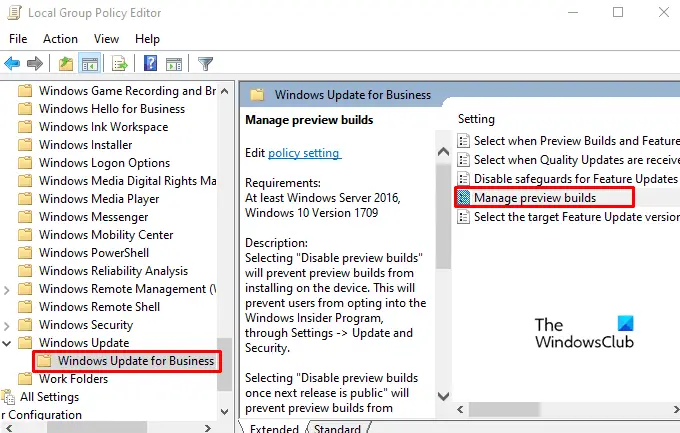
- A Manage Preview Builds ablakban ellenőrizze aEngedélyezverádió gomb.
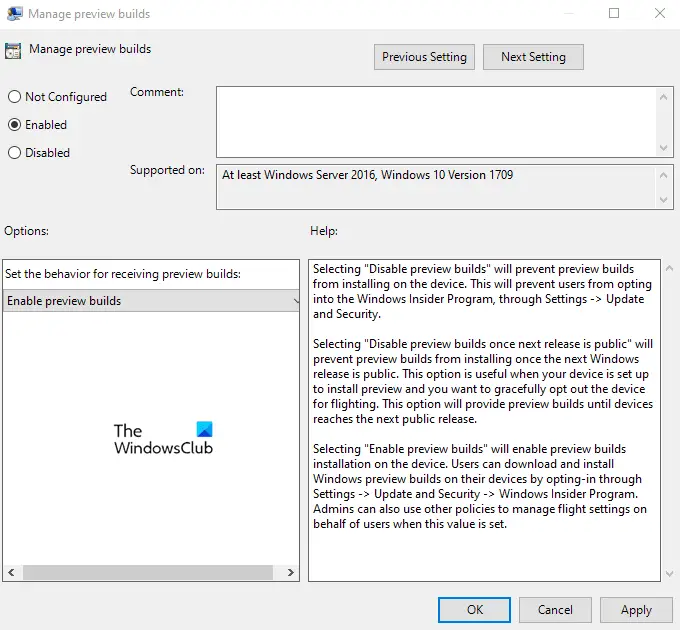
- Ezután menjen aOpciókszakaszban, és a legördülő menü segítségével állítsa be a kívánt kiadási csatornát.
- Válassza kiAlkalmazniés akkorRENDBEN.
Ha elkészült, ellenőrizze az elvégzett változtatásokat.
Olvas:.
2] Tiltsa le a Windows Insider program beállításait a Rendszerleíróadatbázis-szerkesztőn keresztül
Ha a Home verziót használja, előfordulhat, hogy nem tudja letiltani a Windows Insider program beállításait a Csoportházirend-szerkesztővel. Ilyen esetben használhatja a Rendszerleíróadatbázis-szerkesztő segítségét az alábbi utasítások szerint.
Mielőtt azonban rátérne a lépésekre, egy dolgot tudnia kell, hogy a rendszerleíró adatbázis szerkesztése kockázatos lehet. Ez véglegesen károsíthatja a rendszert, ami visszafordíthatatlan lehet. Tehát, ha korlátozott ismeretekkel rendelkezik arról, hogy mit csinál, akkor kihagyhatja, és megkérhet egy képzett személyt, hogy fejezze be a trükközést.
Kattintson a jobb gombbal a Start gombra, és válassza kiFuta Futtatás párbeszédpanel megnyitásához.
Írja beregedita keresőmezőben nyomja meg az Enter billentyűt.
KattintsonIgenha az UAC kéri a Windows képernyőjén.
A Rendszerleíróadatbázis-szerkesztő mappában keresse meg az alábbi elérési utat:
HKEY_LOCAL_MACHINE\SOFTWARE\Policies\Microsoft\Windows\WindowsUpdate
Egyszerűen másolja a fenti elérési utat, és illessze be a rendszerleíró adatbázis címsorába, hogy közvetlenül navigáljon az elérési útvonalon.
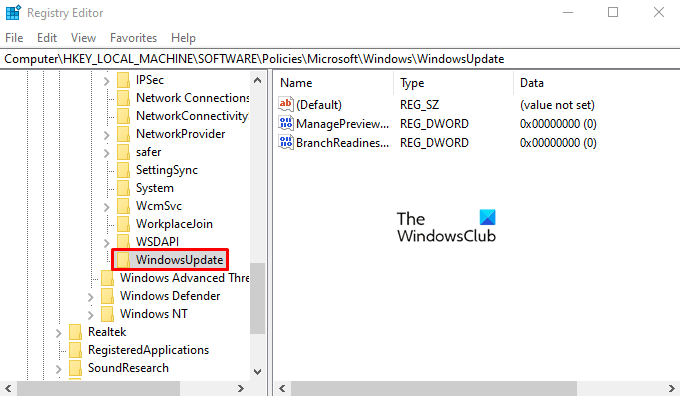
Ha nem találja aWindows Updatealkulcs, kattintson a jobb gombbalWindowsés válassza kiKulcsfontosságú. Ezután nevezze el az új kulcsot:Windows Updatemajd nyomja meg az Entert a mentéshez.
Most lépjen a jobb oldali ablaktáblára, kattintson a jobb gombbal az üres helyre, majd válassza kiÚj > Duplaszó (32 bites) érték.
Nevezze el az új kulcsot:ManagePreviewBuildsPolicyValuemajd kattintson rá duplán az érték beállításához.
Az Insider Program oldal opcióinak engedélyezéséhez állítsa be a Value data 1 értéket, és nyomja meg a gombotRENDBENhogy megmentse. És állítsa be a Value data 2 értéket, ha le szeretné tiltani az Insider programot.
Ezután hozzon létre egy új DWORD értéket, és nevezze elBranchReadinessLevel. Kattintson a jobb gombbal a létrehozott Dword értékre, és válassza kiMódosít.
A párbeszédpanelen a következőképpen állíthatja be az értékadatokat:
- 2 = FogadásFejlesztői csatornaépít.
- 4 = FogadásBéta csatornaépít.
- 8 = FogadásKiadás előnézeteépít.
Miután beállította az értékadatokat, kattintson a gombraRENDBENgombot a változtatások mentéséhez.
Ez minden.


![A VMware nem találja a VMX bináris fájlt [Javítás]](https://elsefix.com/tech/tejana/wp-content/uploads/2024/11/unable-to-find-vmx.png)